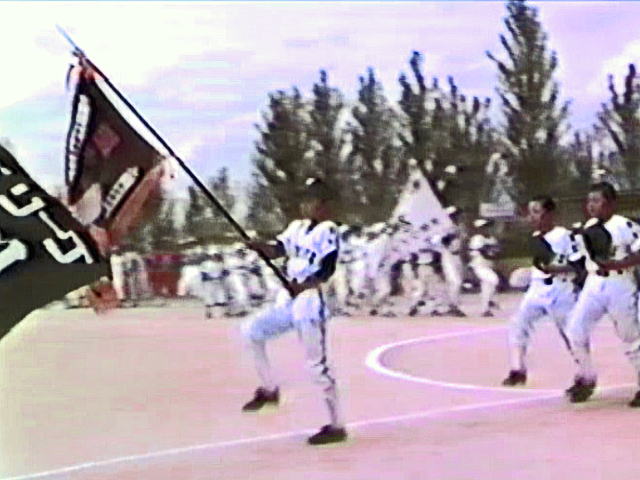目の前に広がった大パノラマを写真に収めたい場合、カメラを回転させて何枚かの
写真を撮り、印画紙を貼り合わせてパノラマ写真を作成したものです。。
ビデオの場合は、ビデオカメラを三脚に固定し、雲台を回転させることで撮影しま
すが、慣れないとスムーズに回転させることは難しく、ガクガクした映像になってし
まいます。
ここをクリックすると見られる映像は、ビデオカメラを購入して間もなく撮影した
映像で、雲台をスムーズに回転させることが出来ず、かなりガクガクした映像になってしま
いました。
それで、これをスムーズな映像にする方法を考えて見ました。
最初に思いついた方法は、回転が止まった部分をカットしたり、回転速度を部分的に調整
するやり方ですが、これは時間がかかりそうなので未だ試していません。
やってみたのは、ビデオ映像から静止画を切り出し、これを繋ぎ合せてパノラマ写真を
作成し、これをビデオ編集ソフトでパン(一定方向に画像を移動)する方法です。
昔撮影したビデオや8ミリフィルム等、アナログ映像を再生すると、画質が劣化してしまっていて愕然とすることがあります。
こんな映像もビデオ編集ソフトによってある程度の修復が可能です。
30年程前に撮影し、VHSビデオテープで保管していた「長男の少年野球」のビデオを例に、ビデオ映像の修復について説明します。
※ サイトの容量の関係で320x240ピクセルの映像にしているため(オリジナル
は1920x1080ピクセル)判りにくいですが、”その1”に比較し、格段に
良くなっています。
※ 山の名前を入れた部分では映像を停止したり、ズームをかけています。
④
写真④と⑤
写真②と③
1) オリジナル映像から少しずつ重なりができるような静止画を切り出します。
ここをクリックすると、この方法によって作成したビデオ映像が見られます。
「EDIUS Neo3」のカラーフィルターで
ホワイトバランス調整、色相、彩度、明度
の調整を行います。
ビデオ加工室
※ 写真②と③の張り合わせに使う②の写真は、①と②を張り合わせ、継ぎ目を補正
した写真からトリミングで切り出した写真を使いました。
③
②
①
写真①と②
動画状態で修復の様子を示すのは容量の関係で難しいので、修復過程で切り出した静止画を使用して説明します。修復に使用したのは「EDIUS Neo3」です。
元映像と修復後の映像を示します。
修復後の映像では、元画像の四辺にあった酷い変色やノイズをカットするため、画面を少し
トリミングしています。
また、ビデオ編集ソフトによって、予期せずに拾ってしまった各種音声ノイズを低減させて、
聞きやすい音声にすることも出来ます。
全体的にピンクっぽく変色しています。
また、若干コントラストが低下して、ボヤッ
とした映像になってしまっています。
2) 全ての写真を貼り合わせてパンをかけると、長辺(画像の幅)がビデオ画面の幅で制約
を受け、低解像度の画像になるため、2枚づつ張り合わせた画像を作成します。
写真③と④
1) 対象となるビデオクリップを1秒毎のカットに切り分ける。
2) モニターにスケールを貼り、各カットにおける1秒間の移動量を測定する。
3) 移動量が極端に少ないカットには停止箇所が含まれるため、詳細にチェック
(コマ送りで確認)し、停止部分を削除する。
4) 1秒当たりの移動量が1定値となるように、カット毎の再生速度を調整する。
5) 再生速度を調整したカットを再び繋ぎ合せたビデオクリップに”手ぶれ補正”
をかける。
上記の方法では解像度の低下があったのと、映っている人物が全く動かず
ビデオらしさが感じられないため、最初に思いついた方法を試してみました。
ビデオ映像から切り出した静止画の解像度が低い(853x480ピクセル)ため
オリジナル映像に比較して低画質の映像になってしまいました。
3) 張り合わせたそれぞれの画像を右から左にパンし、その映像を接続します。
同様に「EDIUS Neo3」のカラーフィルター
でコントラストを上げてやるとともに、ビデオ
フィルターによってシャープネスを向上させ
ます。
⑤
3) 写真の繋ぎ目は露光量、位置ズレ(カメラと被写体の角度の影響、三脚のガタ等)
影響で避けられない)があるため、Photoshopで補正します。
今回作成した映像では”手ぶれ補正”の影響で画面中央部から下に画像の
揺らぎが出ていますが、これは”手振れ補正”のパラメータを調整することで
ある程度軽減できるものと考えています。